)
WhatsApp Web
Querendo uma versão online do WhatsApp para conversar com os seus contatos direto no computador? O WhatsApp Web é a solução
Querendo uma versão online do WhatsApp para conversar com os seus contatos direto no computador? O WhatsApp Web é a solução
Sobre o App
Por Ana Paula Pereira
Atualizado em 25/09/2023 16h55minO que é o WhatsApp Web?
O WhatsApp Web, como o próprio nome sugere, é uma versão do famoso mensageiro instantâneo para navegadores.
Com ele é possível ter acesso à sua conta no aplicativo, de uma maneira espelhada, ou seja, tudo que você fizer em uma das versões, será automaticamente refletido na outra.
Outra vantagem do WhatsApp Web é ter um fácil acesso as suas mensagens, e também a recursos comuns da versão mobile, como envio de imagens, vídeos, áudios, arquivos, documentos, etc. Entretanto, não é possível realizar chamadas de áudio e vídeo nele, apenas no aplicativo para celulares.
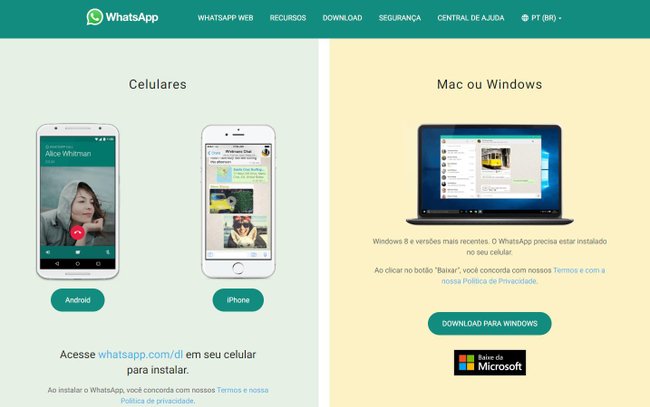 Reprodução / Baixaki WhatsApp Web
Reprodução / Baixaki WhatsApp Web
Por fim, a versão para navegadores também está totalmente em português e conta com a possibilidade de acompanhar seus grupos, enviar mensagens para vários contatos de uma só vez, e de excluir ou bloquear um contato.
Como acessar o Whatsapp Web?
Para entrar no Whatsapp Web, primeiro aperte no botão verde escrito "Acessar", que fica localizado no topo desta tela. Em seguida, você será redirecionado para a página oficial do aplicativo onde basta seguir o passo a passo a seguir para acessar a sua conta. .
Como usar o Whatsapp Web?
Assim que você entrar na página principal do Whatsapp Web, será preciso escanear o QR Code na sua conta. Para isso, basta acessar o menu "Configurações", depois a opção "Aparelhos conectados", e por fim apertar em "Conectar um aparelho".
Depois basta apontar a câmera para o QR Code que aparece no navegador e começar a usar!
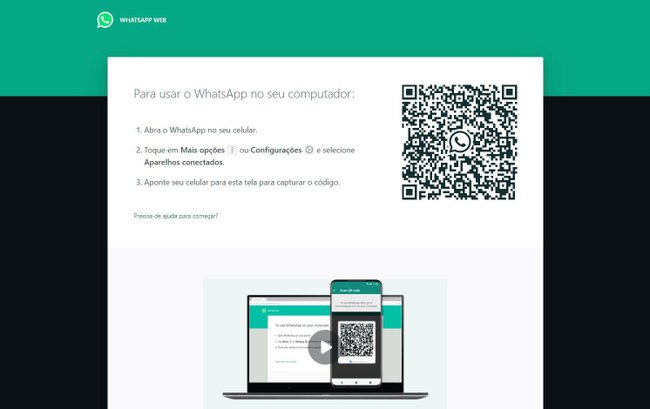 Reprodução / Baixaki WhatsApp Web
Reprodução / Baixaki WhatsApp Web
Depois de conectar sua conta, você pode começar a utilizar o aplicativo da mesma forma que usa o software mobile. Ou seja, é possível escolher um contato para iniciar ou continuar uma conversa, e fazer o mesmo nos grupos dos quais você faz parte.
Também é possível ativar a opção de notificação toda vez para que seja exibida uma janela pop-up toda vez que uma nova mensagem chegar para você.
Outro recurso muito usado e que também está disponível na versão web é a de enviar arquivos para contatos e grupos. Para isso, basta clicar no símbolo de um clipe, ao lado da caixa de texto, e escolher a foto, vídeo, ou documento que deseja enviar.
WhatsApp Web entrar direto do computador
Mesmo que o WhatsApp dispense grandes apresentações, para quem não o conhece ele se trata de um comunicador instantâneo simples para a troca de mensagens via smartphone.
O programa oferece a possibilidade de montar conversas de texto individuais ou com grupos em que é possível incluir imagens, fotografias tiradas na hora, vídeos, documentos e até mesmo a sua localização.
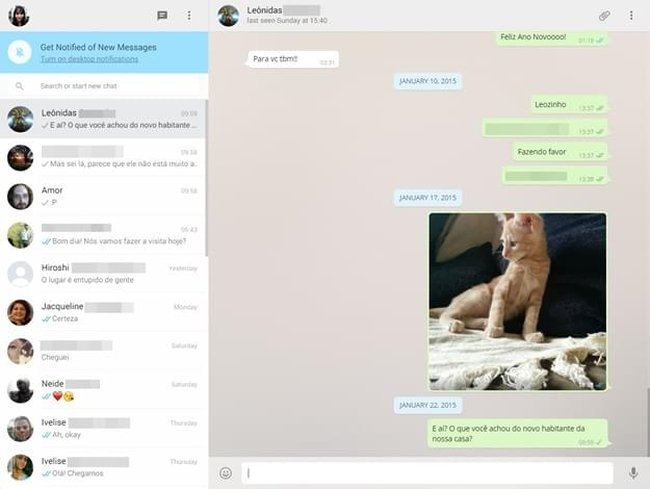
A interface do WhatsApp Web é praticamente idêntica àquela exibida nos dispositivos móveis e também lembra, de certa forma, outras aplicações existentes para a tarefa.
Logo ao abrir o programa, ele mostra os contatos na lateral esquerda e, para cada um deles, o histórico das conversas realizadas pela versão instalada no seu smartphone (caso você possua atividades gravadas).
Ao selecionar um contato, o espaço na lateral direita passa a estar disponível para você realizar a conversa.
O envio de um texto no Whatsapp Web é feito apenas digitando a frase desejada e usando o Enter do teclado ou o botão disponível na tela do programa. Os emoticons estão logo ao lado da caixa de mensagens e possuem a mesma organização tradicional do app.
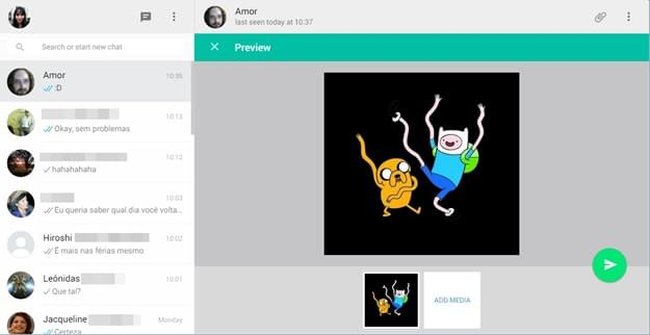
O WhatsApp Web permite apenas anexar imagens que estejam no seu computador (inclusive no sistema de “arrastar” para a tela do aplicativo) e fotografias tiradas na hora pela sua webcam. Assim como ocorre no app para os dispositivos móveis, há como visualizar o perfil do contato e as informações gerais em cada indivíduo ou grupo.
O compartilhamento de arquivos conta com um botão específico para completar a ação, localizado na parte inferior da interface. Se você quiser, pode ainda ativar as notificações no desktop e saber sempre quando alguém te enviar uma nova mensagem e você estiver com o navegador minimizado, por exemplo.
Entre no WhatsApp Web nesse link ou no botão verde "Acessar" no topo da página.
Conheça também WhatsApp Plus e o WhatsApp GB.
Confira outros conteúdos sobre o WhatsApp Web:
Opinião dos editores
Notícias
Outros apps da WhatsApp Inc.
Informações Técnicas
Plataforma
WindowsInstalações
4 MilhõesLançado em
22/01/2015Oferecido por
WhatsApp Inc.Contato da Empresa
Acessar site